宝塔服务器面板,一键全能部署及管理,送你10850元礼包,点我领取
NVIDIA显卡自带超频功能,可以帮助用户提升图形处理性能。在本文中,我们将介绍如何开启NVIDIA显卡的超频功能。通过简单的步骤和设置,您可以轻松地将显卡的性能提升到一个新的水平。
1、点击任务栏上的【Windows开始徽标】,然后搜索【GeForce Experience】并打开;

2、在【GeForce Experience】界面,点击右上角的小齿轮图标,即可进入【设置】页面;
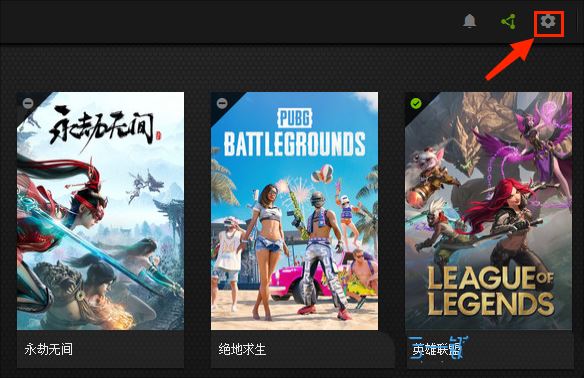
3、在【GeForce Experience】界面的左侧,找到并点击【常规】选项。然后,关闭【WHISPER MODE】(降噪模式)和【BATTERY BOOST】(减低帧率画质延长续航)选项。关闭这两个选项可以提升一定的游戏性能;

4、然后,请勾选上方的【启用实验性功能】选项;
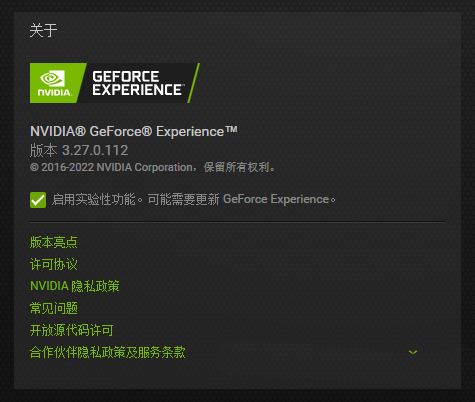
5、接着,按住【ALT】+【Z】组合键,在弹出的新界面中点击【性能】选项;
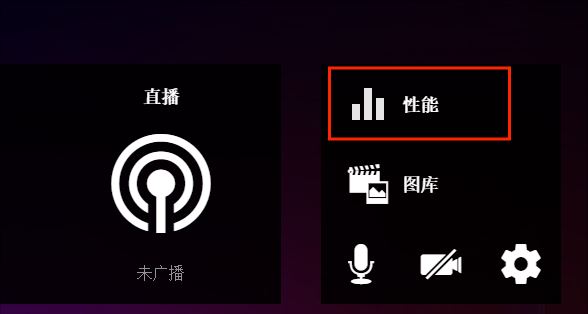
6、打开【启动自动调整】功能,并稍等片刻,这样我们的显卡超频就会完成;
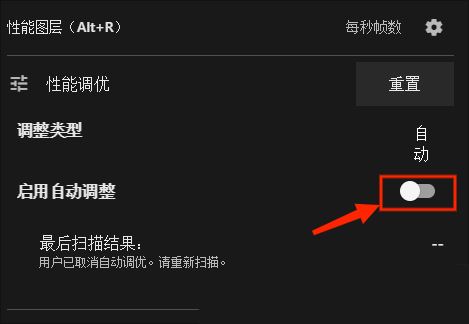
以上就是NVIDIA显卡自带超频的设置方法,希望大家喜欢,请继续关注风君子博客。
相关推荐:
联想笔记本amd显卡驱动设置双显卡切换不了怎么办?
bios怎样设置独立显卡优先? 技嘉B550M主板设置核显与独显优先的技巧

 支付宝扫一扫
支付宝扫一扫 微信扫一扫
微信扫一扫






最新评论